集成windows操作系统
Windows+CE操作系统介绍

Pocket PC2000
Pocket Pocket PC2002 PC2003
Mobile 5.0
Mobile 6.0
Mobile7
2000年4月2001年10月 2003年6月 2005年5月 2007年2月
2008年底
WinCE1.0
WINCE1.0是一种基于Windows95的操作系 统,其实就是单色的Windows95简化版本。90 年代中期卡西欧推出第一款采用WinCE1.0操作 系统的蛤壳式PDA,算是第一家推出真正称得 上手掌尺寸的掌上电脑厂商。作为第一代的 WinCE1.0于1996年问世,不过它最初的发展并 不顺利。当时Paim操作系统在PDA市场上非常 成功,几乎成为了整个PDA产品的代名词,在 这种情况下,微软公司被迫为最初WinCE的不 断改进的同时,微软公司也通过游说、技术支 持、直接资助等手段聚集了大量合作厂商,使 WinCE类的PDA阵容越来越强大。
驱动程序开发
(USB Host、Smart Card 、 Serial 、 PC Card 、 Audio 、 Networking……)
机顶盒 瘦客户机
数字媒ห้องสมุดไป่ตู้适配器
IP 语音(VoIP)电话 导航设备 医疗设备 便携式媒体播放器 家庭网关 数码相机 网络数字电视 PDA
Windows CE支持CPU类型
• • • • ARM X86 SH4 MIPS
Win CE和Windows Mobile关系
wince6.0
wince 6.0是微软于06年11月份推出的,也 是目前wince的最高版本。微软在wince 6.0 推出时宣布完全公开内核源代码,这是微 软难得的大动作,主要是迎击Linux、Wind River阵营长期以来对其定制化不足的攻击。 微软硬件合作伙伴可以修改源代码开发定 制化的文件系统、设备驱动程序与其他元 件,而不需分享他们的最终设计给微软或 第三方。
windows全系列操作系统下载

windows全系列操作系统下载请使用迅雷下载(将URL地址复制到迅雷中)Windows 98 se第二版http://218.56.97.97/downloads/Win98se.zipwindows 98 简体中文零售版+第三版/download/system/pwin98.rarWindows 98 SE OEM 简体中文原版光盘/uploadsoft/win98.rar序列号:Q99JQ-HVJYX-PGYCY-68GM3-WXT68序列号:Q4G74-6RX2W-MWJVB-HPXHX-HBBXJ序列号:QY7TT-VJ7VG-7QPHY-QXHD3-B838QWindows 98 第三版(联想OEM版) 13M微型版本/uploadsoft/win98thOEM.rarghost版win98(适合各种主板)/software/xt/ghost版win98(适合各种主板).gho Win98 精简版极品39MB第一版/KV9AvIPg/W98plus1.rar第二版/KV9AvIPg/W98plus2.rarWindows ME 简体中文最终版/down/soft/Favorite/microsoft/winme.rar序列号B6BYC-6T7C3-4PXRW-2XKWB-GYV33Windows 2000(集成SP4)&98 4合1中文版http://218.56.36.54/down/system/Windows2KSP4&98_4IN1.rar/software/xt/WIN2KSP4_98SE.rarWindows2000 Professional 简体中文专业原版http://218.56.97.97/downloads/win2000.zipWindows 2000 5in1 SP4 简体中文版/ruanjian/softload/ISO/5he1.ISOWindows 2000 Advanced Server 简体中文正式版ftp:///download/Windows2000Ad_Server.isoftp://:2121/... _SERVER_CHS.ISO.rar雨薇WIN2000 SP4 6IN1 CN2.2a [ISO]ftp://222.47.183.111/YW_W2SP4_6IN1_CN_v2.2a_k456.ISO秋无痕WINXP SP2 VOL集成深山红叶PE工具箱梦幻版ftp://61.156.238.74/xp.iso解压密码为:戴尔WinXP_SP2”正版光盘ftp://61.175.215.38/dell_winxp_s... %A6/sp2_pro_rtm.iso番茄花园Windows.XP.PRO.SP2免激活版ftp://202.197.75.234/soft/常用软件/系统工具/番茄花园Windows.XP.PRO.SP2免激活版(03-28).ISOWindows XP Professional SP2 VOL简体官方中文正式版ftp://:8080/AXTGJ/ACZXT/VRMPVOL_CN_iDown.isoWindows XP简体中文集成SP2版/Soft/UploadSoft/200408/winxp.isoWindows XP sp2简体中文上海说什么VOL版/bak/win_xp_sp2.rarMicrosoft Windows XP VLK SP2官方版http://218.56.36.54/down/system/WIN_XP_SP2.ISOWINDOWS XP SP2 PRO精简版八合一集成安装光盘http://218.56.36.54/down/system/WIN_XP_SP2.ISO无人值守全自动安装WinXP SP2 CHS VOL MSDN/software/xt/hz0752_net_2005_cd.iso185M精简版winxp sp2/down/0503/.rarWindows Server 2003 简体中文企业版http://61.153.220.10/uploadsoft/win2003.isoWindows Server 2003 企业免激活万能ghost版ftp://222.47.183.111/WIN2003VOL-k456.rarWindows XP Professional VLK SP2 简体中文版CD-KEY: DG8FV-B9TKY-FRT9J-6CRCC-XPQ4GFCDGH-QW3DJ-VBC6C-9BYTX-4GKQJ此为真正的简体中文免激活版。
win10封装系统详细教程

win10封装系统详细教程Windows 10封装系统是将Windows 10操作系统进行自定义设置和配置,然后制作成一个可重复安装的映像文件,方便批量部署。
下面将为您详细介绍Win10封装系统的步骤和方法。
第一步:准备工作。
1.安装Windows 10操作系统。
确保您的计算机上已经安装了最新版本的Windows 10。
2.下载并安装Windows Assessment and Deployment Kit (ADK)。
该工具包含了创建和修改Windows映像文件所需的工具和资源。
第二步:自定义设置。
1.创建一个空白虚拟机。
打开虚拟机软件(如VMware或VirtualBox),创建一个新的虚拟机来进行封装系统的操作。
2.设置操作系统的基本配置。
在虚拟机中,按照自己的需求设置网络连接、语言和区域设置、用户账户等基本配置项。
3.安装额外的软件和驱动程序。
按照需要安装和设置额外的软件和驱动程序。
第三步:准备封装系统。
1.在虚拟机中安装和配置Windows ADK。
安装ADK后,确保已安装Windows System Image Manager(SIM)工具和ImageX工具。
2.创建一个自动回答文件。
使用SIM工具创建一个名为Autounattend.xml的回答文件,其中包含了安装和设置Windows操作系统所需的所有信息。
3.创建系统配置文件(Unattend.xml)。
此文件包含了系统安装过程中的自定义设置,如网络设置、用户帐户、应用程序和驱动程序的安装等。
第四步:封装映像文件。
1.使用ImageX工具捕捉映像。
在虚拟机中,运行ImageX工具,捕捉虚拟机的系统映像。
将映像保存为名为install.wim的文件。
2.在新计算机上安装Windows 10。
将捕获的映像文件复制到新的计算机上,并使用ImageX工具进行安装。
第五步:应用自定义设置。
1.在新计算机上应用回答文件。
使用DISM工具运行回答文件,以应用自定义设置。
第二章Windows操作系统

单击“开始”按钮——找到要创建的快捷菜 单——按住CTRL键——按住鼠标左键——拖动到桌 面上的空白区域即可。
程 序 组
日 期 时 间 属 性
请大家跟我做:
修改或查找日期:
单击“月份”右边的箭头——选择你要的月份——单 击“年份”右边的箭头——选择你需要的年份——单 击确定。时间和日期就设置好了。
资
源
管
理
窗口是
器
Windows 集成环境
窗
的一块矩
口
形工作区
选
择
不
连
续
的
文
Ctrl+目标
件
选
择
连
续
的
文
件
Shift+目标
若将当前文件夹中的所有文件全部选定,可用 下述方法实现。
全
方法一:按组合键Ctrl+A,即可选定所有文
选 件。 方法二:在“我的电脑”或“资源管理器”
文 窗口中,单击“编辑”菜单,选其中的“全部选定”
上机练习二:
内容: 1、打开资源管理器,浏览菜单。 2、适当调整资源管理器左右窗口的大小,隐 藏暂时不用的工具栏。 3、使用Windows资源管理器完成以下操作: (1)在D盘上创建一个名为XS的文件夹,再 在XS文件夹下创建两个并列的二级子文件夹, 其名为XS1和XS2。
(2)在D盘中任选3个不连续文件,将它 们复制到D:\XS文件夹中。再在D盘中任 选3个连续的文件复制到D:\XS\XS1文件夹 中。
删除和恢复文件或文件夹
删除操作 方法一:选定文件或文件夹→单击“文件”中 的“删除”,即可将选定的文件或文件夹删除。 方法二:选定文件或文件夹→右键单击→单击 快捷菜单中的“删除”,即可将选定的文件或文件夹 删除。 方法三:选定文件或文件夹→按键盘上的Delete 键即可。
Windows操作系统的发展历程
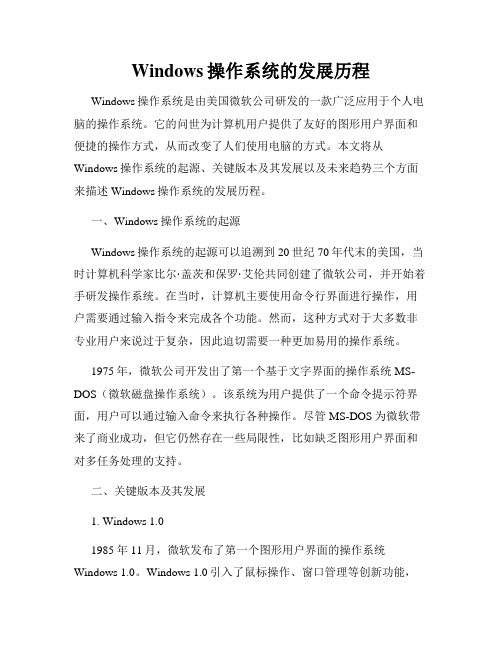
Windows操作系统的发展历程Windows操作系统是由美国微软公司研发的一款广泛应用于个人电脑的操作系统。
它的问世为计算机用户提供了友好的图形用户界面和便捷的操作方式,从而改变了人们使用电脑的方式。
本文将从Windows操作系统的起源、关键版本及其发展以及未来趋势三个方面来描述Windows操作系统的发展历程。
一、Windows操作系统的起源Windows操作系统的起源可以追溯到20世纪70年代末的美国,当时计算机科学家比尔·盖茨和保罗·艾伦共同创建了微软公司,并开始着手研发操作系统。
在当时,计算机主要使用命令行界面进行操作,用户需要通过输入指令来完成各个功能。
然而,这种方式对于大多数非专业用户来说过于复杂,因此迫切需要一种更加易用的操作系统。
1975年,微软公司开发出了第一个基于文字界面的操作系统MS-DOS(微软磁盘操作系统)。
该系统为用户提供了一个命令提示符界面,用户可以通过输入命令来执行各种操作。
尽管MS-DOS为微软带来了商业成功,但它仍然存在一些局限性,比如缺乏图形用户界面和对多任务处理的支持。
二、关键版本及其发展1. Windows 1.01985年11月,微软发布了第一个图形用户界面的操作系统Windows 1.0。
Windows 1.0引入了鼠标操作、窗口管理等创新功能,使用户可以通过点击图标和按钮来执行各种任务,大大简化了操作过程。
然而,由于当时计算机硬件性能有限,Windows 1.0并未广泛普及。
2. Windows3.01990年,Windows 3.0发布,成为Windows操作系统发展的重要里程碑。
Windows 3.0引入了虚拟内存管理、多任务处理等新特性,大大提高了系统性能和稳定性。
此外,Windows 3.0还引入了TrueType字体和媒体播放器等功能,进一步丰富了用户体验。
3. Windows 95Windows 95于1995年发布,它引入了开始菜单、任务栏、桌面图标等经典的用户界面元素,这些元素在后续的Windows版本中被广泛沿用。
深入了解电脑操作系统Windows的新功能介绍
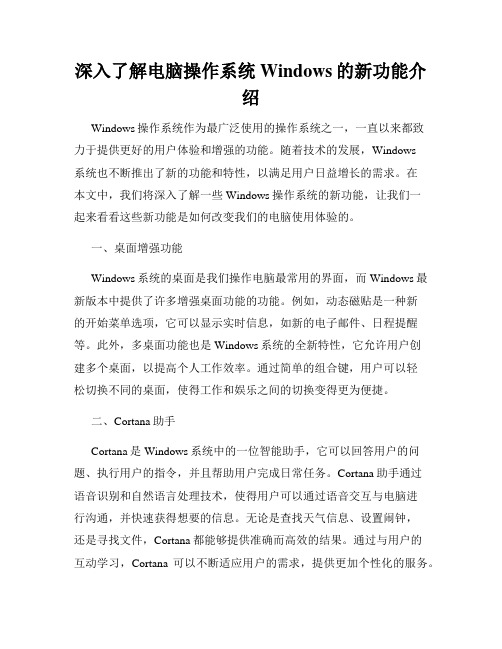
深入了解电脑操作系统Windows的新功能介绍Windows操作系统作为最广泛使用的操作系统之一,一直以来都致力于提供更好的用户体验和增强的功能。
随着技术的发展,Windows系统也不断推出了新的功能和特性,以满足用户日益增长的需求。
在本文中,我们将深入了解一些Windows操作系统的新功能,让我们一起来看看这些新功能是如何改变我们的电脑使用体验的。
一、桌面增强功能Windows系统的桌面是我们操作电脑最常用的界面,而Windows最新版本中提供了许多增强桌面功能的功能。
例如,动态磁贴是一种新的开始菜单选项,它可以显示实时信息,如新的电子邮件、日程提醒等。
此外,多桌面功能也是Windows系统的全新特性,它允许用户创建多个桌面,以提高个人工作效率。
通过简单的组合键,用户可以轻松切换不同的桌面,使得工作和娱乐之间的切换变得更为便捷。
二、Cortana助手Cortana是Windows系统中的一位智能助手,它可以回答用户的问题、执行用户的指令,并且帮助用户完成日常任务。
Cortana助手通过语音识别和自然语言处理技术,使得用户可以通过语音交互与电脑进行沟通,并快速获得想要的信息。
无论是查找天气信息、设置闹钟,还是寻找文件,Cortana都能够提供准确而高效的结果。
通过与用户的互动学习,Cortana可以不断适应用户的需求,提供更加个性化的服务。
三、Windows Hello身份认证随着网络安全的日益重要,Windows系统也加强了用户的身份验证功能。
Windows Hello是一项基于生物识别技术的身份认证系统。
通过使用摄像头进行面部识别或者使用指纹识别器,用户可以更加方便而安全地登录Windows系统。
相比传统的密码登录方式,Windows Hello不仅更加安全可靠,而且操作更加便捷,大大提高了用户的使用体验和系统的安全性。
四、游戏模式和游戏栏对于喜爱电脑游戏的用户而言,Windows系统也推出了一些新的功能来改善游戏体验。
(完整版)Windows操作系统发展史
Windows操作系统发展史1、windows1.0诞生背景微软公司刚开始开发的时候,这个软件还不叫Windows,而是叫做:“Interface Manager (界面管理员)”;是时为1981年的9月。
当时微软公司正在与IBM公司合作开发OS/2,大家认为这个才是MS-DOS的正统继任者。
不过比尔盖茨不这么想,从一开始他就留了一手,因此自己的图形界面操作系统一直就是比尔盖茨的秘密武器。
当然,Windows 1.0的能力还很弱的,例如在层叠窗体的时候,太多了就比较困难了,另外也没有改变层叠的可选项。
微软公司公开宣布Windows开发计划的消息是在1983年,可是直至1985年九月才正式发布了第一版的Windows 1.0,这个版本的Windows基于MS-DOS 2.0的,由于当时的硬件限制,与MS-DOS 2.0功能限制,Windows 1.0不应该拿来与之后的Windows 3.1来比较;不管怎样,这是一个非常好的开端,目标用户是IBM兼容机的高端2、windows95诞生背景Windows 95是一个混合的16位/32位Windows系统,其版本号为4.0,开发代号为Chicago。
1995年8月24日发行。
Windows 95是微软之前独立的操作系统MS-DOS和Microsoft Windows的直接后续版本。
第一次抛弃了对前一代16位x86的支持,因此它要求英特尔的80386处理器或者在保护模式下运行于一个兼容的速度更快的处理器。
它以对图形用户界面的重要的改进和底层工作(underlying workings)为特征。
同时也是第一个特别捆绑了一个版本的DOS的视窗版本(MS-DOS 7.0)。
这样,微软就可以保持由Windows 3.x创建起来的GUI市场的统治地位,同时使得没有非微软的产品可以提供对系统的底层操作服务。
也就是说,Windows 95具有双重的角色。
它带来了更强大的、更稳定、更实用的桌面图形用户界面,同时也结束了桌面操作系统间的竞争。
Windows操作系统下载全集(从DOS到Win2k3)
版本号 ME
版本类型 升级版
SN:B6BYC-6T7C3-4PXRW-2XKWB-GYV33
下载
/down/soft/Favorite/microsoft/winme.rar
Windows 2000系列
Windows 2000(集成SP4)&98 4合1中文版
下载
/ruanjian/softload/ISO/5he1.ISO
Windows 2000 Advanced Server 简体中文正式版
软件名称:, Windows 2000 Advanced Server (高级服务版简体中文版).
软件语言:简体中文
解压密码:
下载
/uploadsoft/win98thOEM.rar
ghost版win98(适合各种主板)
软件语言:简体中文
软件类别:国外软件 / 操作系统
运行环境:Win9x/NT/2000/XP/
软件大小:365MB
Windows 98 SE服务包的主要特性有:
·来自微软官方的52个热修复(Hot Fix)补丁。
windows操作系统的现状和发展方向
windows操作系统的现状和发展方向Windows操作系统是由微软公司开发的一种广泛使用的操作系统。
它具有用户友好的界面和广泛的软件支持,成为全球个人电脑用户的首选操作系统。
本文将详细介绍Windows操作系统的现状和发展方向。
一、Windows操作系统的现状1. 市场份额:目前,Windows操作系统在全球个人电脑市场上占据着主导地位。
根据数据统计,截至2021年,Windows操作系统的市场份额约为85%左右,远超其他操作系统。
2. 版本更新:微软公司定期推出新的Windows操作系统版本,以满足用户需求和技术发展。
目前,Windows 10是最新的主要版本,它于2015年发布,并在之后进行了多次更新。
Windows 10提供了更快的启动速度、更稳定的性能和更好的安全性。
3. 用户界面:Windows操作系统以其直观的用户界面而闻名。
从Windows 8开始,微软引入了现代化的“Metro”界面,强调触摸屏和移动设备的支持。
然而,由于用户反馈和市场需求,Windows 10重新引入了传统的开始菜单,以更好地满足用户的使用习惯。
4. 应用生态系统:Windows操作系统拥有庞大的应用生态系统,包括各种软件、游戏和工具。
微软的Windows商店提供了丰富的应用程序供用户下载和安装。
此外,第三方开发者也为Windows平台开发了大量的应用程序,满足了用户的各种需求。
二、Windows操作系统的发展方向1. 云服务整合:随着云计算的兴起,微软将进一步整合Windows操作系统与其云服务平台Azure。
用户将能够更方便地访问云存储、云计算和其他云服务,实现跨设备的无缝体验。
2. 混合现实和增强现实:微软推出的Windows Mixed Reality平台将为用户带来全新的沉浸式体验。
使用支持混合现实和增强现实技术的设备,用户可以在虚拟和现实世界之间切换,享受更丰富的娱乐和工作体验。
3. 人工智能集成:微软将进一步整合人工智能技术到Windows操作系统中,提供更智能化的功能和服务。
如何设置电脑双系统Windows和Linux共存
如何设置电脑双系统Windows和Linux共存操作系统是电脑中最基本的软件之一,为电脑提供了运行程序和管理硬件的功能。
Windows和Linux是目前最常见的两种操作系统,各自有其独特的优点和适用场景。
有时,我们可能需要在同一台电脑上同时安装两种操作系统,以便在不同的环境下使用不同的软件和工具。
本文将介绍如何设置电脑双系统Windows和Linux共存。
要在电脑上设置双系统,首先需要准备一个可启动的Linux安装媒介,比如Linux发行版的安装光盘或USB闪存。
然后,按照以下步骤进行操作。
1. 备份重要数据在进行双系统安装之前,务必备份你的重要数据。
由于安装过程中可能会对硬盘进行分区和格式化操作,存在数据丢失的风险。
2. 创建Linux安装媒介将Linux发行版的安装光盘或USB闪存插入电脑,并重启电脑。
在启动过程中,按照屏幕提示选择从光盘或USB闪存启动。
进入Linux安装程序后,按照指引选择合适的语言和安装选项。
3. 硬盘分区在Linux安装程序中,选择进行手动分区。
这个步骤有一定的技术难度,如果你对硬盘分区不熟悉,建议先学习相关知识或寻求专业人员的帮助。
通常情况下,你需要为Linux系统分配一个独立的分区,并确保分区格式为与Linux兼容的文件系统,比如ext4。
4. 安装Linux系统在分区设置完成后,选择新创建的分区作为Linux系统的安装目标。
选择合适的软件包和设置,然后开始安装。
安装过程可能需要一些时间,耐心等待即可。
5. 安装引导程序在完成Linux系统的安装后,需要安装一个引导程序,用于选择启动Windows还是Linux系统。
一般情况下,Linux发行版的安装程序会自动安装引导程序并配置好双系统启动选项。
6. 验证双系统安装重启电脑后,你将看到一个引导菜单,其中列出了可用的操作系统选项。
选择Windows或Linux,验证双系统是否都能正常启动。
以上就是设置电脑双系统Windows和Linux共存的基本步骤。
- 1、下载文档前请自行甄别文档内容的完整性,平台不提供额外的编辑、内容补充、找答案等附加服务。
- 2、"仅部分预览"的文档,不可在线预览部分如存在完整性等问题,可反馈申请退款(可完整预览的文档不适用该条件!)。
- 3、如文档侵犯您的权益,请联系客服反馈,我们会尽快为您处理(人工客服工作时间:9:00-18:30)。
开场白...已省略1000字废话
先来看看效果
提前准备:
WIN10原版ISO镜像cn_windows_10_multiple_editions_version_1703_updated_
march_2017_x64_dvd_10194190.iso
cn_windows_10_multiple_editions_version_1703_updated_ march_2017_x86_dvd_10189569.iso
cn_windows_10_enterprise_version_1703_updated_march_ 2017_x64_dvd_10194191.iso
cn_windows_10_enterprise_version_1703_updated_march_ 2017_x86_dvd_10189572.iso
下载好以上四个原版ISO镜像
提示:请在WIN10系统执行以下操作
步骤一:提取INSTALL.WIM文件到x:\WIN10目录(磁盘可用空间40G以上)
使用UltraISO工具分别提取以上四个原版ISO镜像中的INSTALL.WIM文件,并命名为10x64_multiple.wim、10x86_multiple.wim、10x64_enterprise.wim、10x86_enterprise.wim
步骤二:下载WIN10合成工具包,并解压至x:\WIN10(为避免误杀,请提前关闭所有杀软,如有疑虑,就到此为止吧!)
步骤三:右键以管理员身份运行WIN10合成工具
5.06G 只能用U盘了,有空精简一下再合成,应该能控制在4.5G 左右
步骤四:用UltraISO工具替换cn_windows_10_multiple_editions_version_1703_updated_march_2017_x86 _dvd_10189569.iso中的install.wim 和EI.CFG 文件
步骤五:保存以生成我们期待已久的WIN10多合一原版ISO镜像
步骤六:测试。
